
Peter Holmes
0
4821
1015
Windows Update er en nødvendig ondskab. Hvis det går godt, har du et sundt system og friske funktioner at lege med. Men når ting går galt, kan det være en af de mest frustrerende it-oplevelser.
En forkert Windows Update kan betyde en ny nulstilling eller geninstallation af Windows Skal du opdatere, nulstille, gendanne eller geninstallere Windows? Bør du opdatere, nulstille, gendanne eller geninstallere Windows? Nogensinde ønsket at nulstille Windows 7 uden at miste personlige data? Mellem en fabriksindstilling og en geninstallation var det hårdt. Siden Windows 8 har vi to nye muligheder: Opdater og Nulstil. Hvilken er rigtig ..., og det vil du ikke. Derfor er det kritisk at forstå, hvordan opdateringer sker i Windows 10, og hvilke skridt du kan tage, hvis ting går sydpå. Det er når Windows Update-fejlfinding af Microsoft kommer godt med.
Sådan bruges Windows Update Fejlfinding
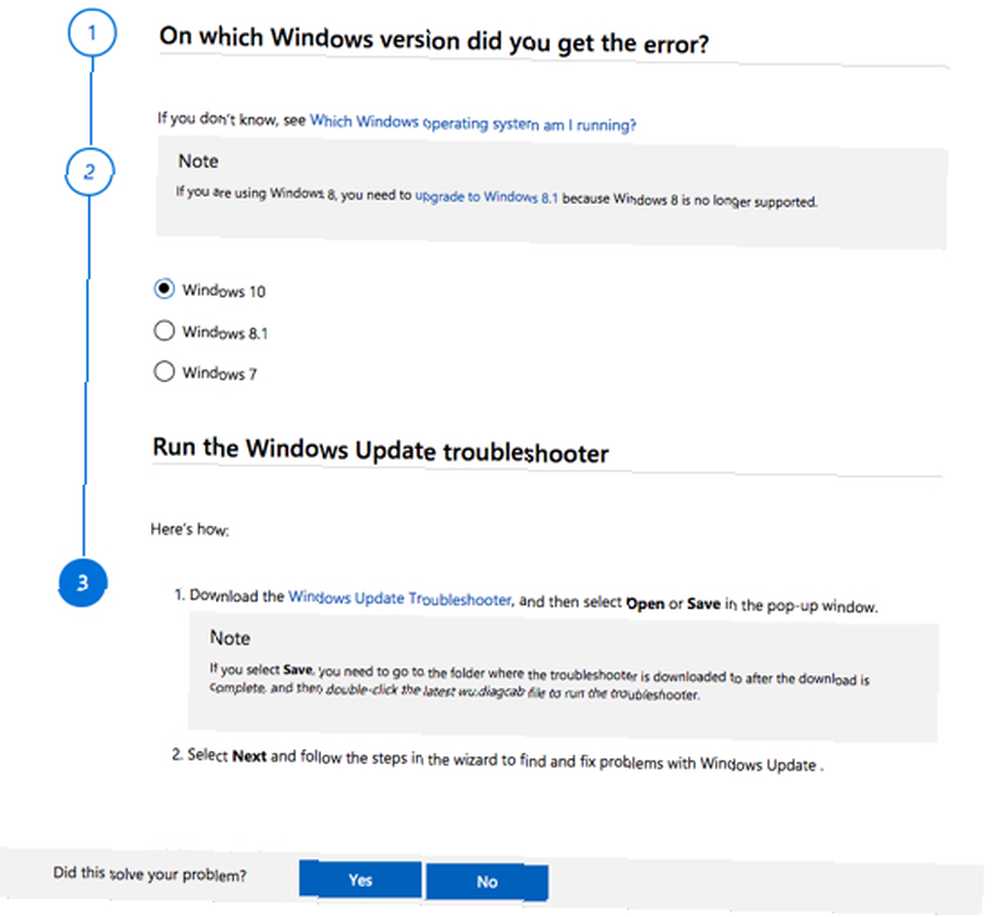
Ja, du kan nemt tage hjælp af ethvert vist fejlnummer i hex og søge på Google for at finde årsagen. Men en dedikeret fejlfindingsside kan være en fin ressource, du kan stole på for at få en detaljeret løsning på et problem. Dette officielle Microsoft Support-site kaldes Fix Windows Update-problemer.
Det er let at forstå for den absolutte begynder. Webstedet forklarer dets formål:
“Denne guidede gennemgang giver trin til at løse problemer med Windows-opdateringer, såsom at tage lang tid at scanne eller fejlkoder, mens du installerer opdateringer.”
Sådan fungerer det:
- Vælg operativsystemet med problemet. Fejlfindingsprogrammet understøtter Windows 7, Windows 8.1 og Windows 10.
- Windows 10-brugere bliver bedt om at downloade Windows Update-fejlfinding og køre den. De andre versioner har også deres egne fejlfindere.
- Guiden beder dig muligvis om at downloade yderligere filer, hvis problemet ikke løses i et tidligere trin. For eksempel kan det bede dig om at: downloade den seneste Serviced Stack Update (SSU), downloade den seneste Knowledge Base-opdateringsfil, eller rette Windows-filkorruption.
Der er omkring otte trin at gennemgå, med det sidste trin, der slutter med en anmodning om at udføre en ren installation af Windows 10. Bemærk, at webstedet er en trinvis vejledning og ikke en omfattende ressource, der løser hver eneste af din opdatering er ond.
Husk, at en opdateringshik også kan være forårsaget af funktionssvigtende hardware og en forkert antivirus. Måske vil et par flere fejlfindingstrin hjælpe med at afslutte problemer med din næste Windows-opdatering. Sådan løses Windows Update-problemer i 5 nemme trin. Sådan løses Windows Update-problemer i 5 enkle trin. Har Windows Update mislykket dig? Måske downloadet fik sidder fast, eller opdateringen nægtede at installere. Vi viser dig, hvordan du løser de mest almindelige problemer med Windows Update i Windows 10. .











